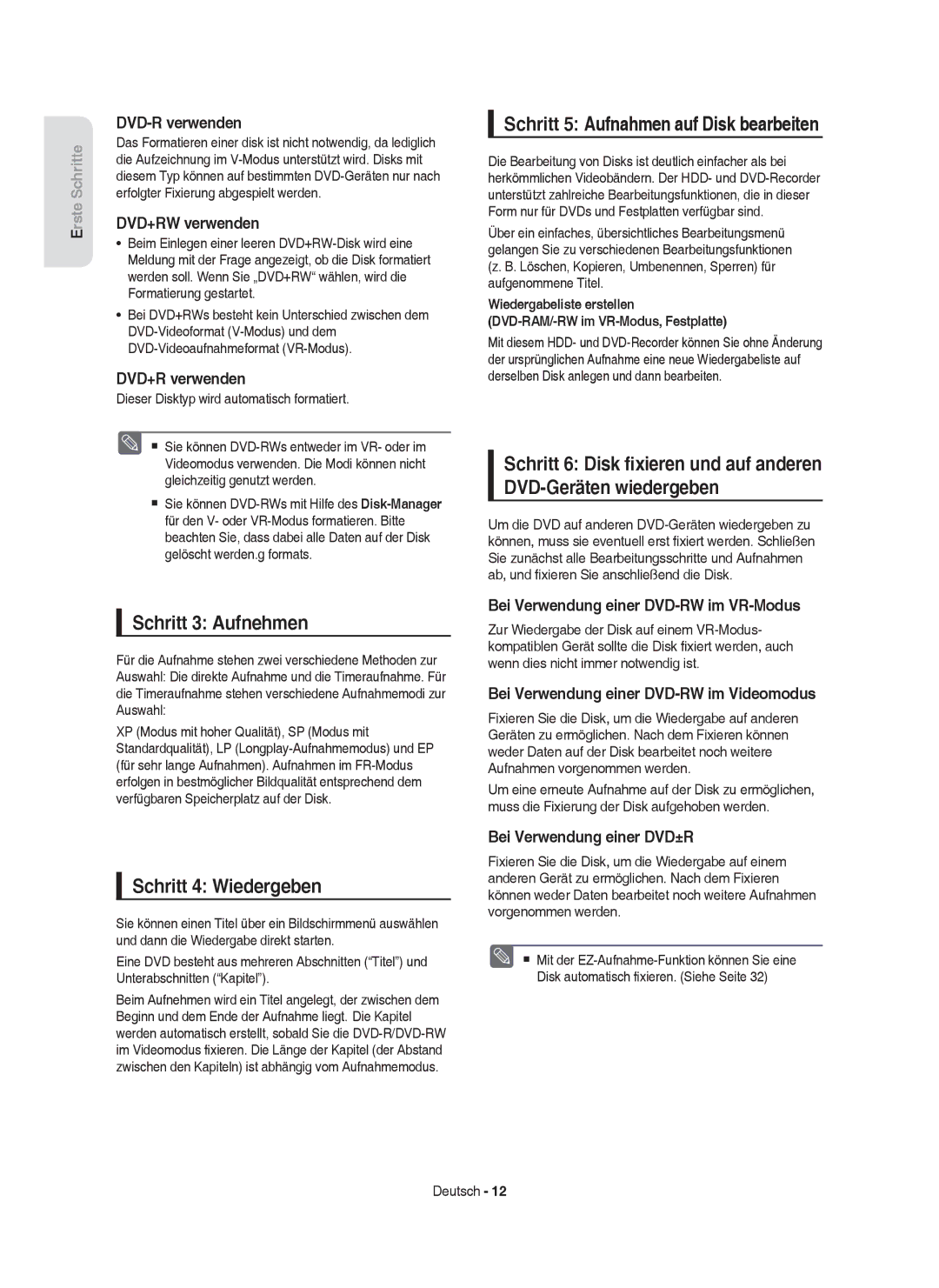DVD-HR757
AK68-01394F
Vorsicht
Diesem Produkt Wird EIN Laser Eingesetzt
Wichtiger Hinweis
Vorsichtsmaßnahmen
Wichtige Sicherheitshinweise
Vorsichtsmaßnahmen für den Betrieb
Pflege des Gehäuses
Hinweise zu Disks
Disc Storage
Halten der Disks
DVD-RAM, DVD±RW und DVD±R
Audio-CD
CD-R/-RW
DVD±Rs wiedergeben und beschreiben
DVD-RWs wiedergeben und beschreiben
Disks kopieren
Disk-Formate
MP3-Disks verwenden
JPEG-Disks verwenden
Nicht geeignete Disk-Typen
Disk-Kompatibilität
Kompatible USB-Geräte am Hostport
Option Anschluss an den Komponenten
Option Anschluss eines Stereo-verstärkers
Option Anschluss eines AV-Verstärkers mit
Option Anschluss an ein Fernsehgerät mit
Aufnehmen
Wiedergabesprache bzw. Audiomodus auswählen
Überblick über die Gerätefunktionen
Wichtige Informationen Zur Bedienungsanleitung
HDD- und DVD-Recorder verwenden
Schritt 2 Disk vor Aufnahmen formatiere
Schritt 3 Aufnehmen
Schritt 4 Wiedergeben
Schritt 5 Aufnahmen auf Disk bearbeiten
Auspacken
Zubehör
Fernbedienung vorbereiten
Batterien in die Fernbedienung einsetzen
Fernbedienungscodes für Fernsehgeräte
Marke Code
Prog
Geräteabbildungen
Vorderseite
USB Host
SUCHLAUF/SPRINGEN
Rückseite
Display auf der Gerätevorderseite
Fernbedienung
Farbtasten ROT A, Grün B, Gelb C, Blau D
HDD- und DVD-Recorder anschließen
Zusätzliche Anschlüsse
DVD-Modus
TV-Modus
Antenne + HDD- und DVD-Recorder +Externe Decoderbox + TV
Weitere Möglichkeiten zum Anschließen des Videokabels
Option Anschluss an den S-Video-Ausgang
Hinweis zum Progressive Scan-Modus 576p
Option Anschluss an den S-Video-Ausgang
Und rot die Audio OUT-Buchsen am HDD- und DVD
Recorder mit den Audio-Eingangsbuchsen am
Weitere Möglichkeiten zum Anschließen des Audiokabels
Option Anschluss an ein Fernsehgerät
Option Anschluss an den Komponenten-Video-Ausgang
Achten Sie auf die Farbkodierung
Anschließen und Einrichten
Über HDMI-/DVI-Kabel an ein Fernsehgerät anschließen
Option Anschluss an ein Fernsehgerät mit HDMI-Eingang
Option Anschluss an ein Fernsehgerät mit DVI-Eingang
Was ist HDCP?
An den Eingang AV3 in oder DV in anschließen
USB-Geräte anschließen
Option Camcorder an den Eingang DV in anschließen
Kopiergeschützte Inhalte können nicht aufgenommen werden
Inbetriebnahme und automatisches Setup
Navigation in den Bildschirmmenüs
Tasten
Taste OK
Datum und Uhrzeit einstellen
Autom. Setup
Kanal einstelln
Man. Sendereinst
Bei der Länderauswahl wird die folgende Tabelle angezeigt
Sprachoptionen einstellen
MFT
Cvkl
Systemoptionen einstellen
Automatische Abschaltung einstellen
Kapitel automatisch generieren
EP-Aufnahmezeit einstellen
Anynet+ HDMI-CEC
Einstellung der Funktion Anynet+ HDMI-CEC
TV Menü
EZ-Aufnahme
Anynet+ Hdmi CEC Ein
Disk initialisieren DVD-V Initialisierung läuft
Finalisiere
Tonoptionen einstellen
DivXR-Registrierung
Digital-Ausgang
Sie können auch den Modus Nicam einstellen
Kompatib. zu V-Modus
PCM
Videooptionen einstellen
Bildformat
Aus Normal
HDMI-Auflösung
Einstellung der Wiedergabe
576P 720 x 720P 1280 x 1080i 1920 x
576P 720P
Videoausgang
Verfügbare Videoausgänge
Progressive Scan-Modus aktivieren
Komponenten-Modus
Progressive Scan-Modus deaktivieren
Kindersicherung einstellen
Falls Sie Ihr Passwort vergessen haben
Informationen zu den Sicherungsstufe
Passwort für die Kindersicherung ändern
Ländercode nur bei DVD-Videos
Logos von abspielbaren Disks
Abspielbare Disktypen
Disk wiedergeben
Nicht geeignete Disks
CVD/CD-ROM/CDV/CD-G/CD-I
Sxcvkl
Disk- und Titelmenü verwenden
Bei DVD-VIDEOs
Bei DVD-RAMs/±RWs/±Rs und bei der Festplatte
Szxcvbkl
Sxcvbkl
Tasten für erweiterte Wiedergabeoptionen
Kapitel oder Tracks durchsuchen
Szxcvkld
Wiedergabe in Zeitlupe
Einzelbild-Wiedergabe
Wenn Sie die Search drücken
Taste Info verwenden
Untertitelsprache wählen
Eine Szene mit Info direkt auswählen
DVD-VIDEO
Szxckld
Wiedergabesprache bzw. Audiomodus auswählen
Anderen Kamerawinkel wählen
ENG
Szxcvkl
Wiederholfunktion verwenden
Wiedergabe wiederholen
Wiederholen
Zoomfunktion verwenden
HDD/DVD-VIDEO
Normalformat X2
X2 Normalformat
Indexmarken verwenden
Indexmarken festlegen
Indexmarken wiedergeben
Indexmarken löschen
Scvkl
Lesezeichen verwenden
Lesezeichen festlegen
Lesezeichen wiedergeben
Audio-CDs und MP3-Dateien wiedergeben
Audio-CD CD-DA wiedergeben
Bildschirmoptionen für Audio-CDs CD-DA
Blaue Taste D Zum Auswählen eines Inhalts. nur MP3-Disks
MP3-Dateien wiedergeben
CD CD-DA und MP3-Dateien wiederholen
MP3-Bildschirmoptionen
TRACK06Alle wiederholen
Neue Wiedergabeliste
Wiedergabeliste
Eine Wiedergabeliste können Sie maximal 30 Tracks aufnehmen
Neue W.-Liste
Wiedergabeliste löschen
Editor für die Wiedergabeliste aufrufen
Zur Musikliste wechseln
Wollen Sie löschen?
Funktion „Sortieren verwenden
Inhalt auswählen
Wählen Sie mit der Blauen Taste D den Menüpunkt Inhalt aus
Größe
JPEG-CDs und Bild-dateien wiedergeben
Diashow
Rotieren
Diashow anhalten
Zoom
Zur Fotoliste wechseln
Zoomfunktion aufheben
X2 X4 X2 Normal
DivX wiedergeben
Mit Taste Menu
DivX-Funktionsbeschreibung
Beschreibung
DivX-Untertitel
Englisch, Griechisch
Beschreibbare Disks
HDD DVD-RAM DVD-RW DVD-R DVD+RW DVD+R
Disk-Typ
Aufnahmeformate
DVD-RAM/-RWVR Modus
DVD-RWV Modus/-R
DVD+RW
Aufnahmemodus
DVD-HR757 Aufnahmemodus Aufnahmezeit u HDD 320GB
DVD-RAM/±RW/±R
Über Kopierschutzsignale
Content Protection for Recordable Media Cprm
Signaltyp
Kopiergeschütztes Material
Sofortaufnahme
Laufendes Fernsehprogramm aufnehmen
Von einem aktuell eingeschaltetem externen Gerät aufnehmen
Vor dem Start
Aufnahme unterbrechen
Aufnahme anhalten
Von einem Camcorder aufnehmen
Aufnahmemodus SP3512 Das DV-Gerät ist angeschlossen
Aufnahme auf Tastendruck OTR One Touch Recording
030 100 .. Aus
030
Gleichzeitig aufnehmen und wiedergeben
Die Taste Play
Wiedergabe / Aufnahme anhalten
Mit Taste Title List
Funktion „Time Shift verwenden
Im Suchmodus erfolgt keine Tonwiedergabe
Drücken Sie die Taste Time Shift auf der Fernbedienung
PLAY/PAUSE
Timeraufnahme programmieren
Mit Taste Timer
Timer
Modus Aufnahmemodus
Aufnehmen
Timer-Übersicht bearbeiten
Aufnahmeliste hinzufügen
Liste d. Aufnahmen Einstellung
Datum
Timer-Übersicht löschen
ShowView-Funktion verwenden
Ende
Jan Ein
ShowView Zeit+
Zur Liste d. Aufnahmen wechseln
Informationen zur Liste d. Aufnahmen
Drücken Sie im Stopp-Modus oder Wiedergabe- Modus die Taste
Zur Timer-Übersicht wechseln
Liste d. Aufnahmen löschen
Die gesamte Liste d. Aufnahmen wird gelöscht
Nein
Einfache Bearbeitungs-funktionen Titelliste
Titel abspielen
Einen Titel umbenennen
Title List
Einen Titel sperren schützen
SportsA1
Schutz Neue Wiedergabeliste4 Jan/02/2007 Alle auswählen1 SP
Einen Titel löschen
JAN/02/2007 2100 PR1
Schutz 3 MPEG2
Einen Titelabschnitt trennen teilen
Sxck
Einen Titelabschnitt löschen teilweise löschen
SXC
Funktion „Sortieren verwenden Titelliste
Navigationsmenü verwenden
Szene suchen über Zeitnavigation
Inhalt auswählen
Szene suchen über Szenennavigation
01 000005 02 000035 03
Erweiterte Bearbeitungs-funktionen Wiedergabeliste
Eine Wiedergabeliste erstellen
Start Ende Erstel
Einen Eintrag aus der Wiedergabeliste abspielen
Mit Taste Play List
Einen Eintrag in der Wiedergabeliste umbenennen
Play List
Eine Szene für die Wiedergabeliste bearbeiten
Eine ausgewählte Szene wiedergeben
Szene ändern Szene ersetzen
Der Bildschirm Wiedergabeliste bearbeiten wird angezeigt
Eine Szene hinzufügen
Start Ende Hinzu
Einen Eintrag aus der Wiedergabeliste löschen
Eine Szene löschen
Von Festplatte auf DVD kopieren
Funktion „Sortieren verwenden Wiedergabeliste
HDD DVD
21%
Der Titel wurde erfolgreich kopiert
Von DVD auf Festplatte kopieren
Aufgenommener Videotitel
DVD-RAM
MP3, Jpeg oder DivX kopieren
Datei kopieren
Ordner kopieren
Beenden
JPEGFoto
Disk CD-R/ CD-RW/DVD-RAM/DVD±RFixierung/DVD+RW/DVD
RWFixierung HDD oder USB
Der Positionen
Namen einer Musik-/Foto-/DivX-Datei ändern
Song 1.mp3
Dream
Disk-Manager
Disk-Name bearbeiten
Disk-Schutz
Drücken Sie im Stoppmodus die Taste Menu
Xcvkl
Alle Titellisten löschen
Alle Titel, DivX und Musik, Fotolisten löschen
Titel
Eine Disk formatieren
HDD/DVD-RAM/+RW
DVD-VR und DVD-V werden nach ihrem Aufnahmeformat definiert
DVD-VR Disc
CVL
Eine Disk fixieren
DVD-RWVR
Fixierung einer Disk aufheben V-/VR-Modus
Fixierung Fixierung aufheben
DVD-RWV
DVD-RWVRF
Fehlerbehebung
Stromversorgung
Aufnehmen
Wiedergabe
Timeraufnahme
Bild
Ton
HDMI-Anschluss
Sonstige Probleme
Sonstiges
Die Fernbedienung funktioniert nicht
Ich habe mein Passwort für die Kindersicherung vergessen
Technische Daten
PAL, SECAM-B/G, D/K
MPEG-II
HDD DVD-HR757
Deutschland
Samsung Weltweit
Region Land Kundendienstzentrum
Deutsch